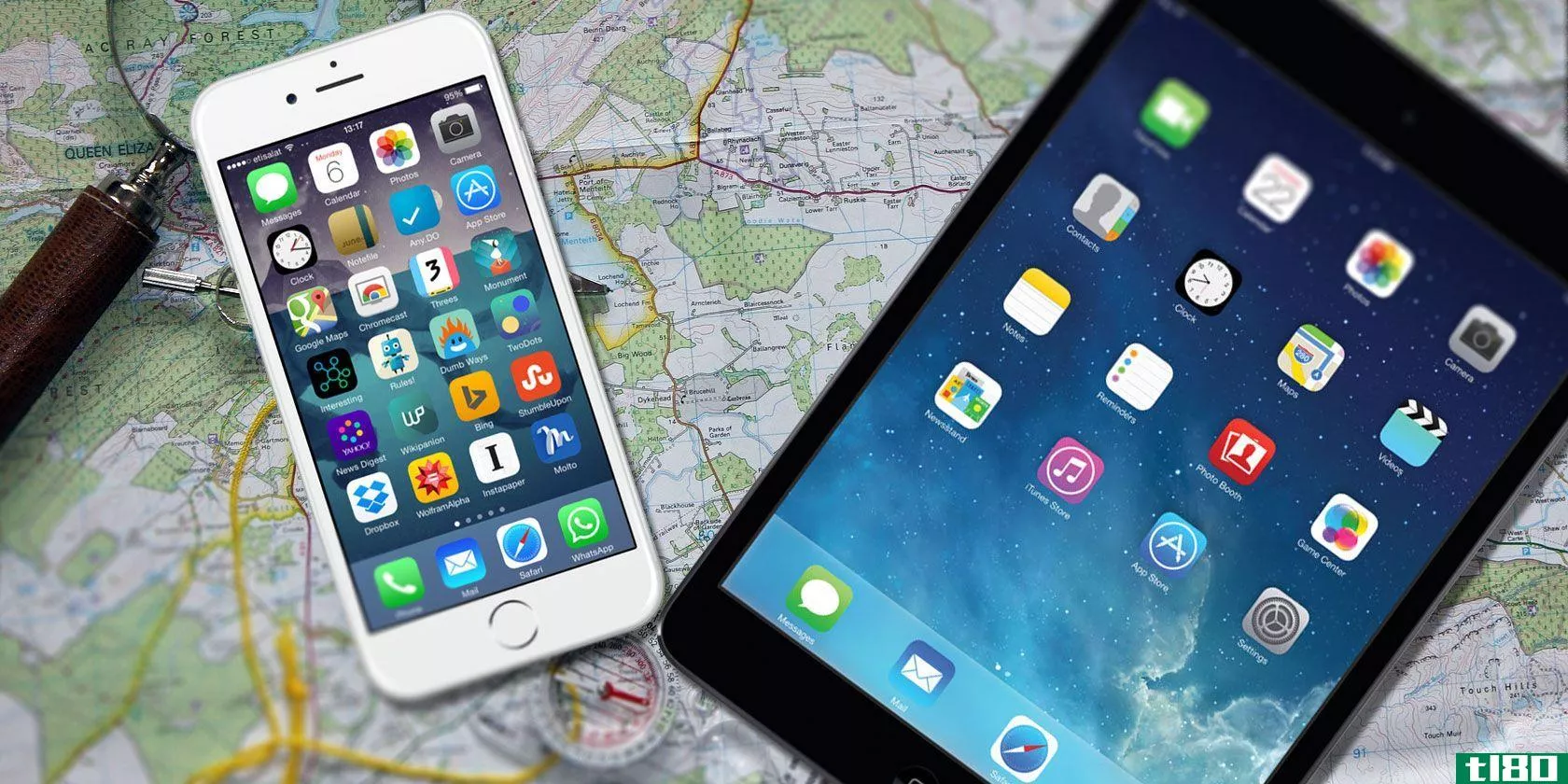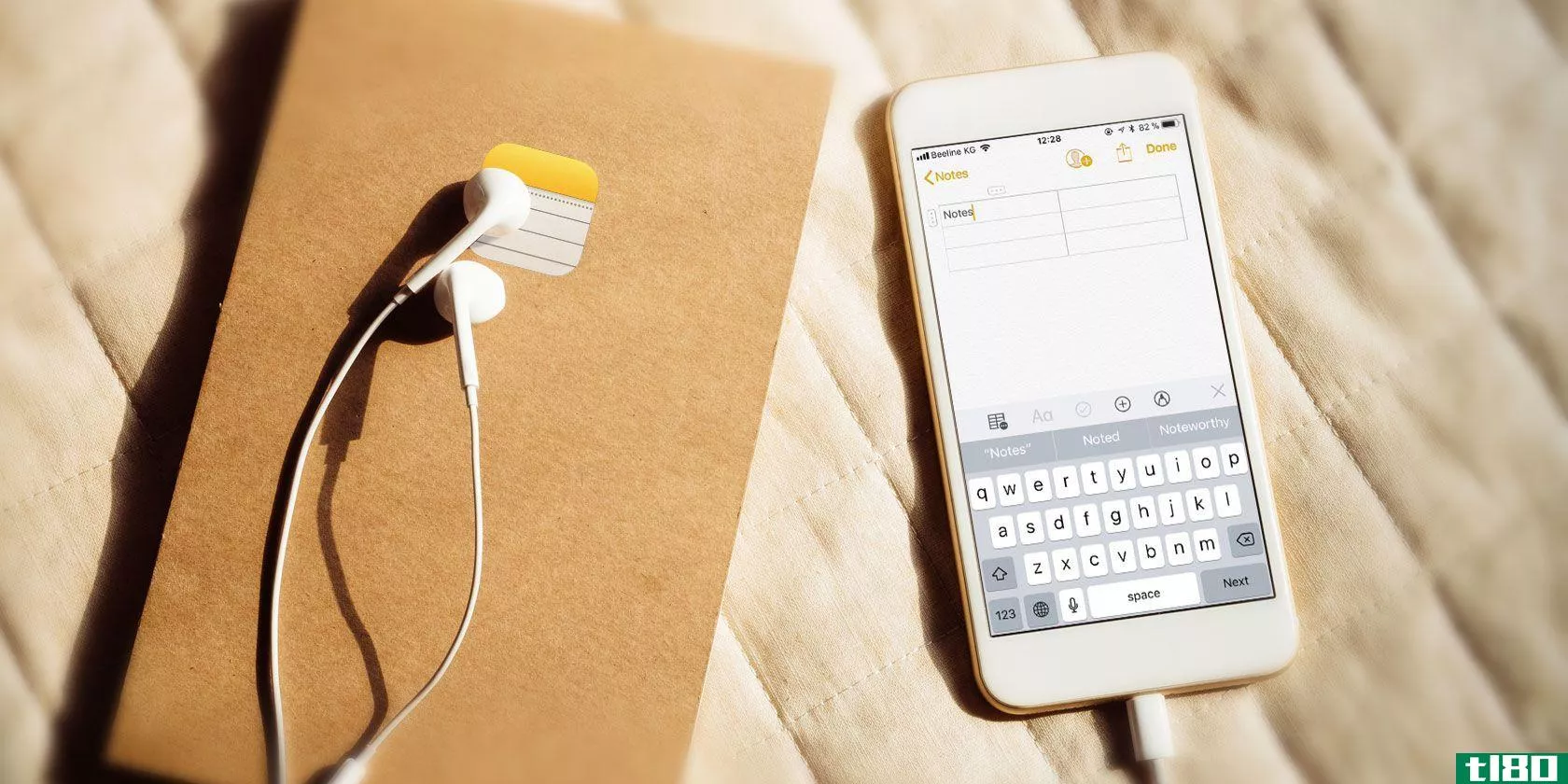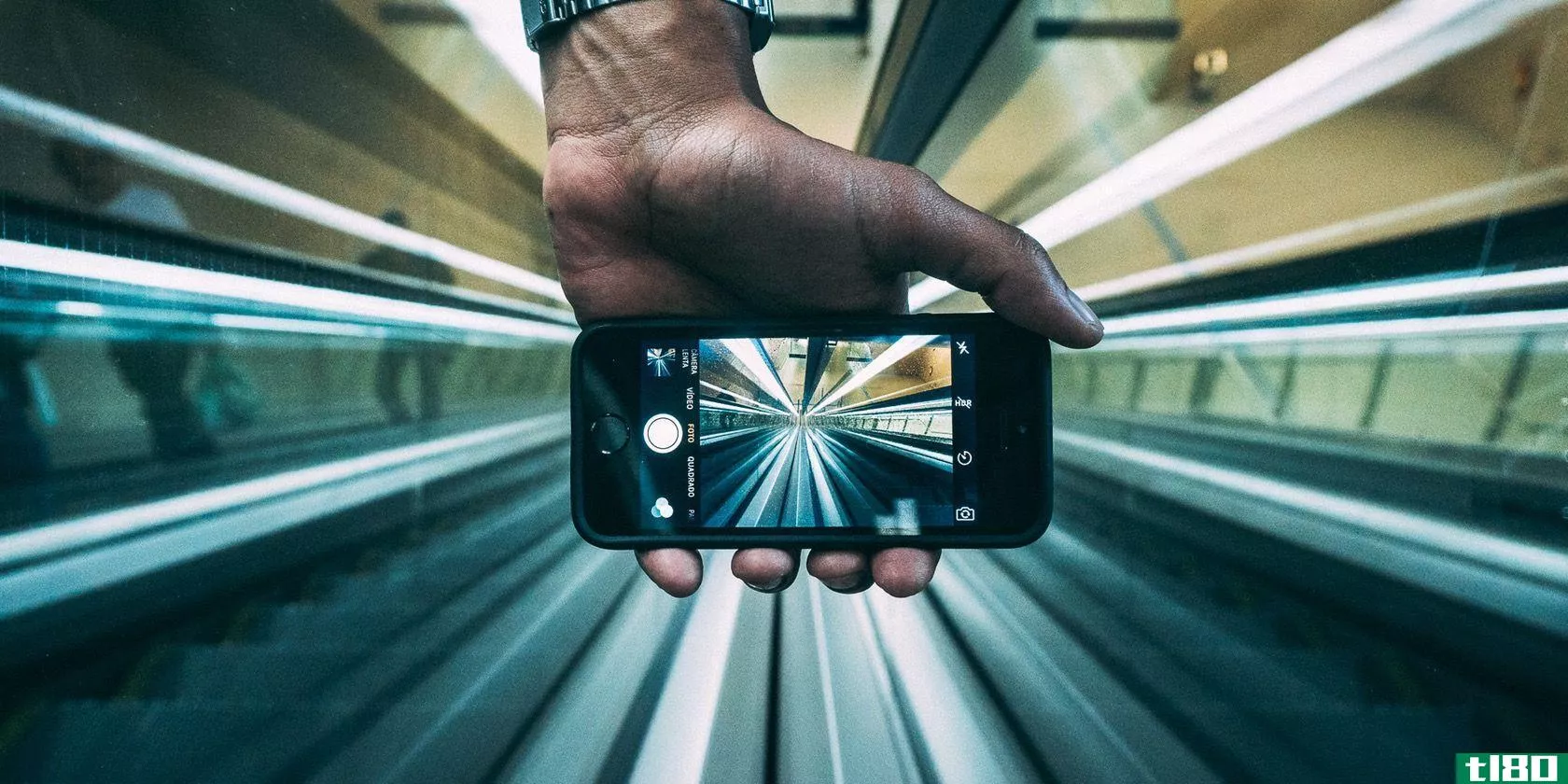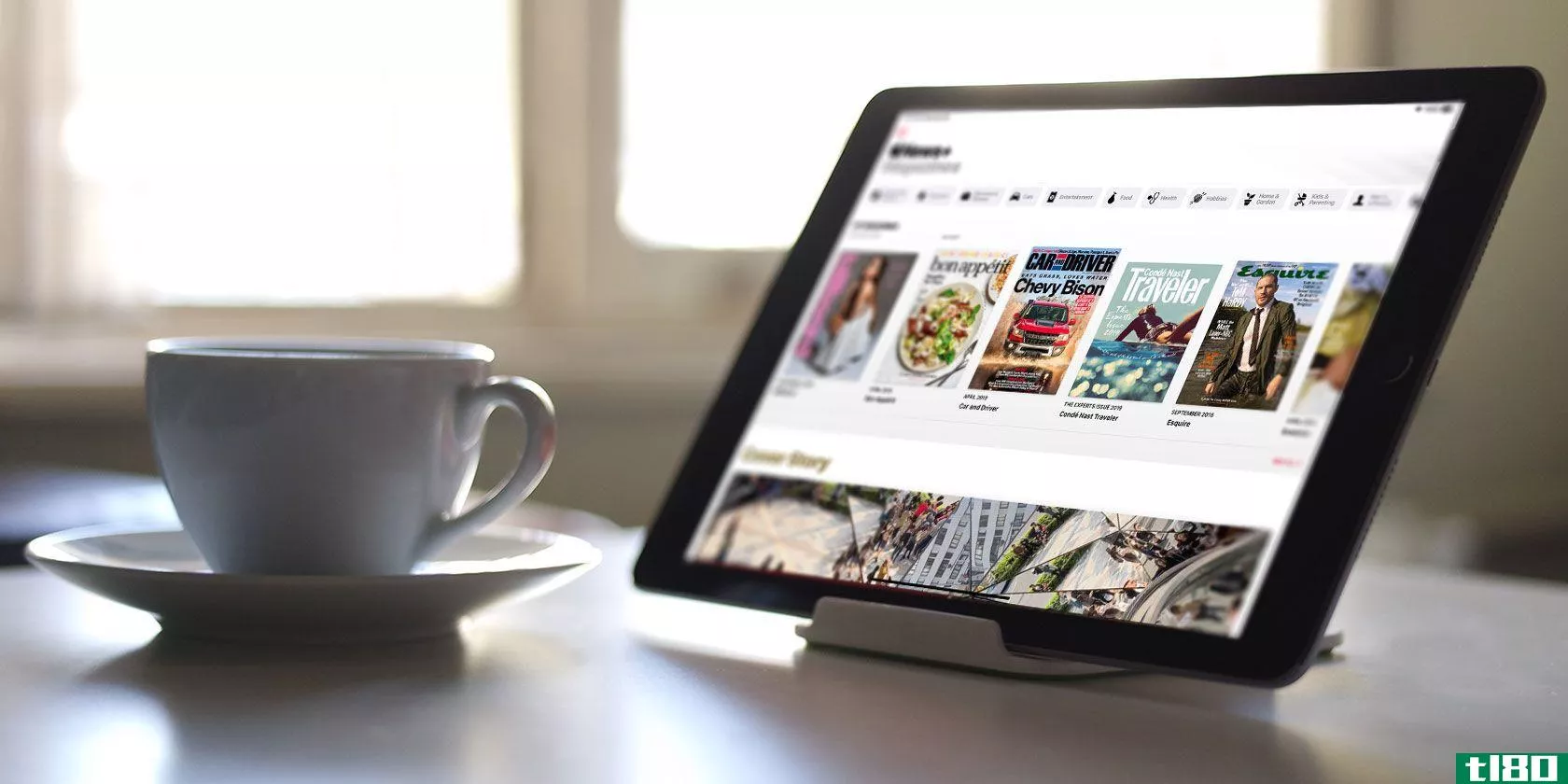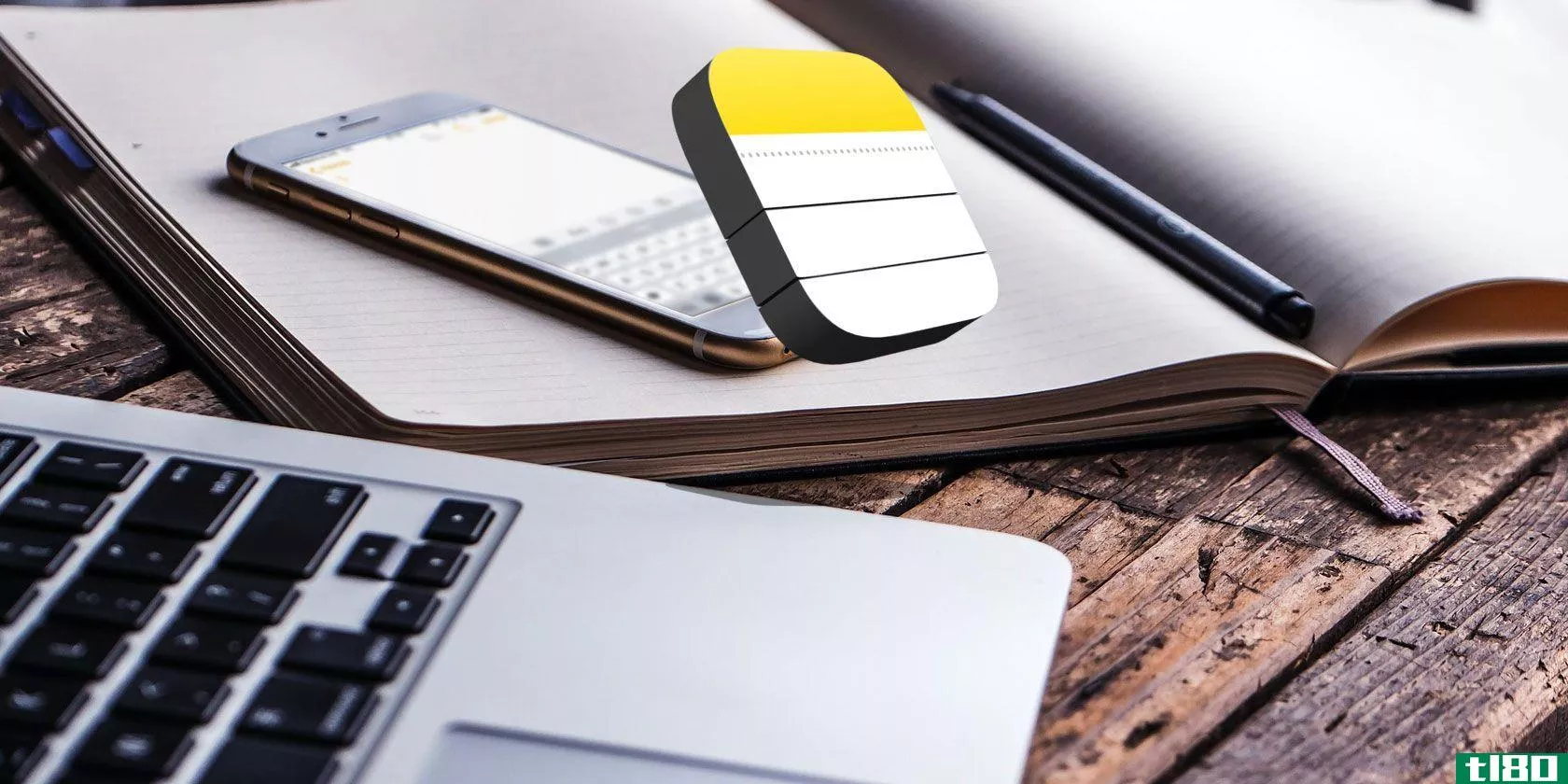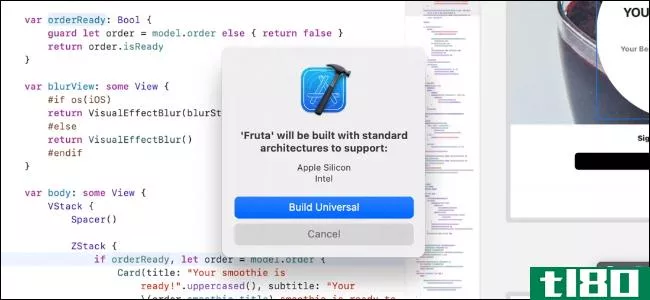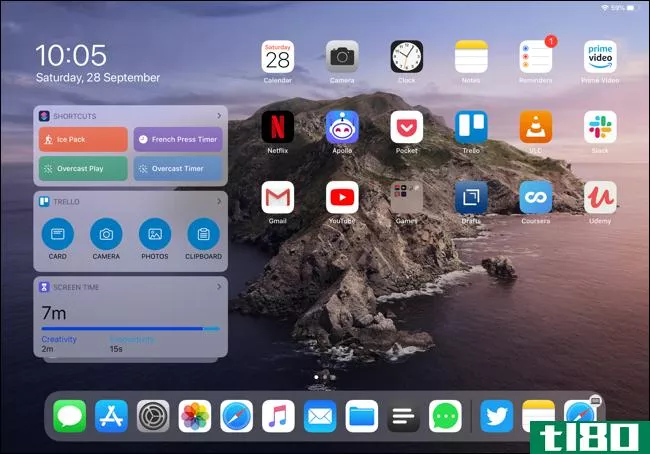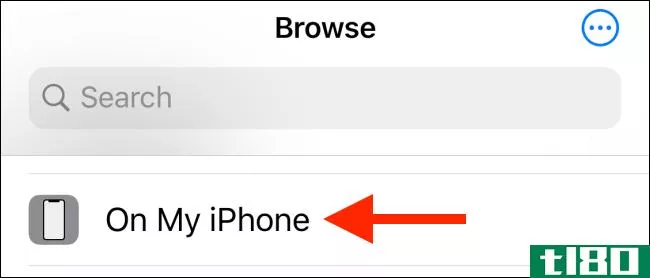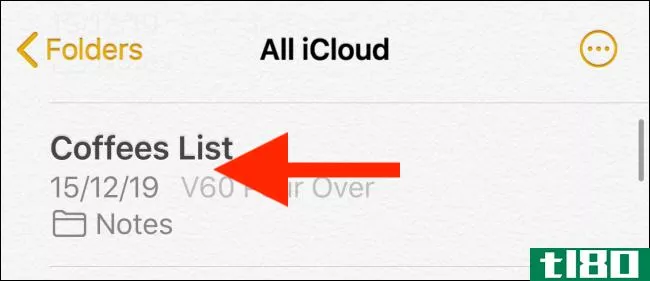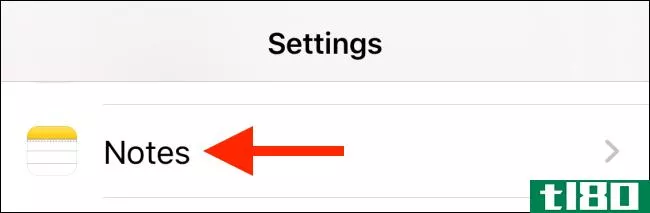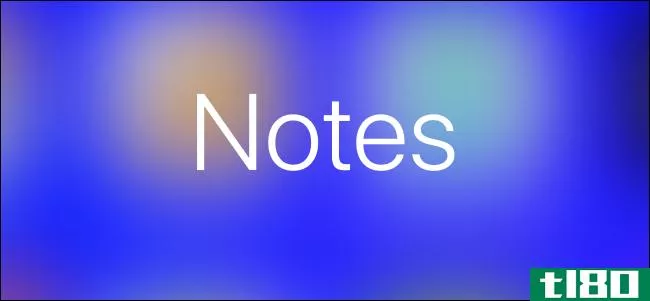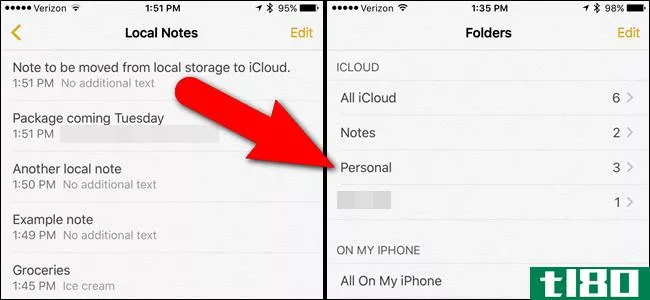如何在iphone、ipad和mac上格式化苹果笔记
在iPhone、iPad和Mac上,Apple Notes是捕捉想法和做笔记的最快方式。但你可以做的不仅仅是做纯文本笔记。下面介绍如何在**、平板电脑或电脑上格式化和组织笔记。
如何在iphone和ipad上格式化苹果笔记
当您在Apple Notes中开始新便笺时,应用程序会将第一行转换为便笺的标题,您可以通过打开设置应用程序>;便笺>;新便笺开始。笔记的其余部分只是纯文本。
相关:如何在iPhone或iPad上快速创建便笺
如果你用苹果笔记来做课堂笔记或者做研究,你可以使用格式工具,比如标题、列表、缩进等等。只是这些特性对于新用户来说并不明显。
打开新便笺后,轻触屏幕以打开键盘。在这里,点击键盘上方的“Aa”按钮。所有的文本格式工具都在这里。
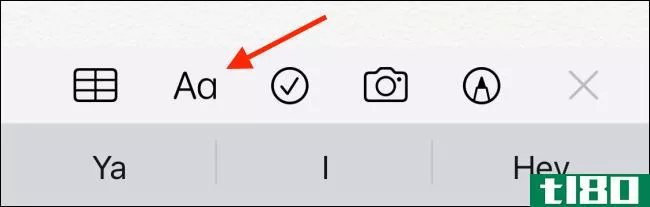
键盘将被一个新的格式工具栏取代,它被分成三行。
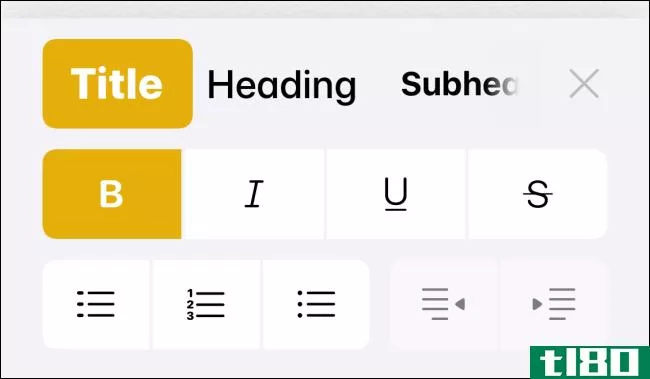
从第一行开始,可以将文本切换为标题、标题、副标题、正文和等距。等距字体是一种新的字体样式(Notes应用程序中唯一可用的其他字体)。
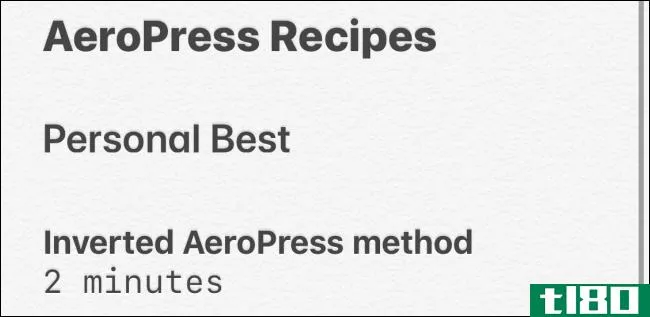
从中间一行开始,可以使用粗体、斜体、下划线或删除线格式来操作选定的文本。
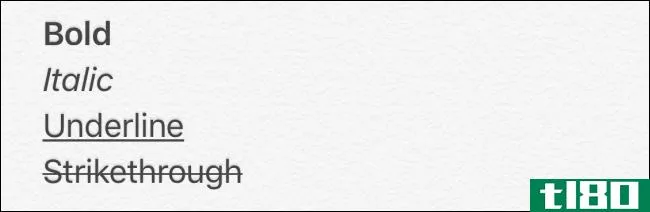
最后一行被分成两部分。左侧部分有三种不同的项目符号样式(破折号、编号和圆)。从右侧部分,可以缩进或缩进选定的文本。
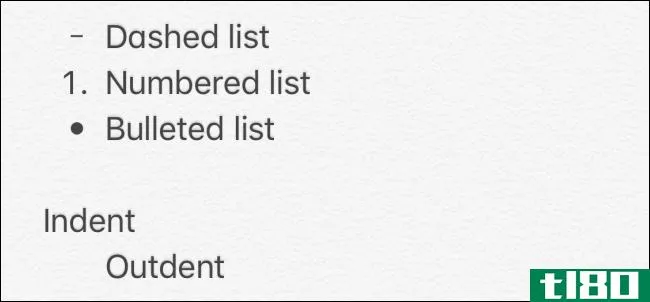
清单功能与格式工具栏是分开的。要添加检查表,请点击键盘上方工具栏上的检查表图标(位于“Aa”按钮旁边)。
现在,你可以开始写你的清单了。按回车键添加新行。要停止检查表,只需在空行上按回车键。
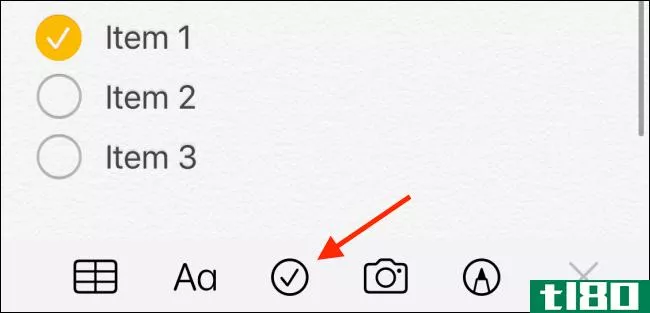
要创建一个简单的列表,只需键入“-”符号,然后开始键入创建一个虚线列表。按Enter键添加另一个条目。要创建一个编号的列表,首先键入“1”,然后在列表中写入第一个条目。
如何在mac上格式化apple notes
在Mac上格式化便笺更容易,而且样式与iPhone和iPad上的便笺应用程序相同。只要您在所有设备上使用相同的Apple ID帐户,并且启用了iCloud Notes同步,您就会在Mac上找到所有iPhone和iPad笔记。
在Mac上启动“便笺”应用程序,然后从侧边栏中选择便笺。您将在顶部工具栏中找到“Aa”格式按钮。note**ac应用程序也非常支持键盘快捷键(我们将在下一节讨论它们)。
要格式化某些文本,请选择它,然后单击“Aa”按钮。
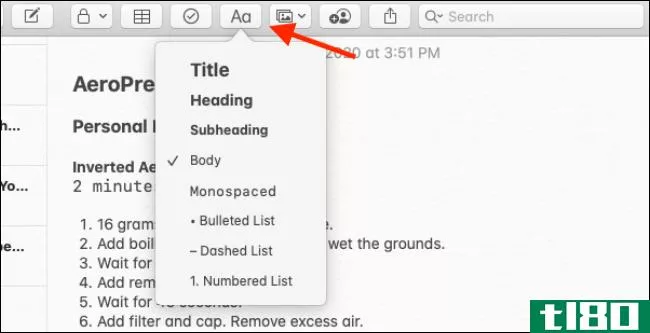
从这里,您可以选择以下选项:标题、标题、副标题、正文、Monpspaced、项目符号列表、虚线列表和编号列表。Mac上的Notes应用程序会自动将第一行格式化为标题文本,若要更改此设置,请转到“首选项”>“Notes开始”。
就像iPhone和iPad一样,你可以在第一个条目前输入“1”,用“-”符号开始一个虚线列表,然后输入一个数字列表。
要创建清单,请单击工具栏上的“清单”图标。要结束检查表,请按最后一个空检查表行上的Enter键。
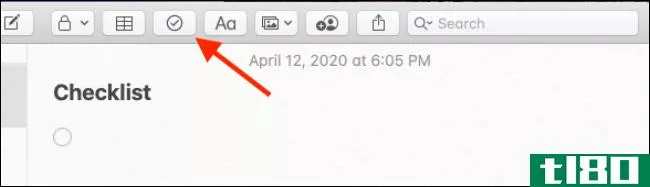
在Mac上,您甚至可以使用Command+(+)和Command+(-)键盘快捷键增大或减小选定文本的字体大小。
ipad和mac的格式快捷方式
如果您在iPad上使用带有外置键盘的Notes应用程序,或者使用Mac,则借助键盘快捷键格式化Notes会变得更快:
- 标题:Shift+Command+T
- 航向:Shift+Command+H
- 副标题:Shift+Command+J
- 正文:Shift+Command+B
- 等距:Shift+Command+M
- 检查表:轮班+指挥+L
- 标记为选中:Shift+Command+U
- 粗体:命令+B
- 下划线:Command+U
- 斜体:Command+I
- 缩进:命令+[
- Outdent:命令+]
你在苹果笔记里储存私人信息吗?把它锁起来!
相关:如何在iPhone、iPad和Mac上锁定Apple Notes
- 发表于 2021-04-02 04:55
- 阅读 ( 221 )
- 分类:互联网
你可能感兴趣的文章
默认应用程序和用户帐户:ios仍缺少7项功能
苹果最近的iOS 11更新对用户界面做了一些戏剧性的改变,但操作系统仍然缺少一些重要的功能。 ...
- 发布于 2021-03-12 15:12
- 阅读 ( 206 )
如何在ios 11中使用苹果强大的新notes功能
... 在以前版本的Notes中格式化文本是非常有限的。可以使用“格式”按钮应用标题、标题或正文样式。如果点击并按住所选文本以访问弹出菜单,则可以应用粗体、斜体和下划线。 ...
- 发布于 2021-03-13 02:29
- 阅读 ( 494 )
ios 11有什么新功能?iphone的新功能
...后一刻进行调整。让我们来看看这一切意味着什么,以及如何在正式发布前亲自尝试一下。 ...
- 发布于 2021-03-14 10:36
- 阅读 ( 225 )
普通ipad还是ipad pro?如何挑选合适的苹果平板电脑
...程度。iOS只是在很多日常工作方面还没有做好准备,比如格式化U盘。 ...
- 发布于 2021-03-15 00:23
- 阅读 ( 247 )
8款macos catalina功能,无需升级mac即可获得
...;gt;“听写”处打开它,您可以使用各种命令执行听写、格式化和大写文本等任务。 ...
- 发布于 2021-03-19 01:47
- 阅读 ( 196 )
apple news+入门:您需要知道的一切
... 我们将进一步了解这项服务,以及如何充分利用您的Apple News+阅读体验。 ...
- 发布于 2021-03-21 11:22
- 阅读 ( 300 )
别放弃麦克!7继续使用macbooks的重要原因
...适当的文件系统。你也不能做简单的系统任务,比如用iOS格式化USB驱动器。 ...
- 发布于 2021-03-25 20:29
- 阅读 ( 223 )
macs将运行iphone和ipad应用程序:下面是它的工作原理
...渡工具包外,还没有发布任何ARM Mac。我们得等着看结果如何。 相关报道:Mac将如何从英特尔转向苹果自己的ARM芯片 哪些Mac电脑将在本机上支持iphone和ipad应用程序? 对iPhone和iPad应用程序的本机支持将只在配备了新的ARM片上系统...
- 发布于 2021-04-02 00:14
- 阅读 ( 223 )
你能在2020年用ipad取代mac吗?
...地备份。 如果你做的是软件,那么iPadOS就没有Xcode(无论如何,现在还没有)。有传言称,苹果将在iOS(或iPadOS)14的基础上发布iPad的Xcode版本。对于许多与macbook和imac相关的开发者来说,这将是一个游戏规则的改变者。它还可...
- 发布于 2021-04-02 04:13
- 阅读 ( 178 )